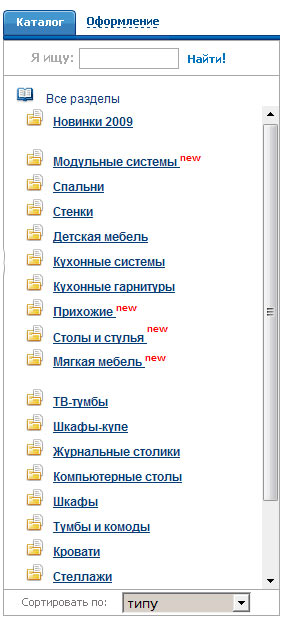
Также вы можете использовать в сцене свои собственные 3D-объекты, созданные ранее и сохраненные в VRML-файл.
Для открытия каталога Программы:
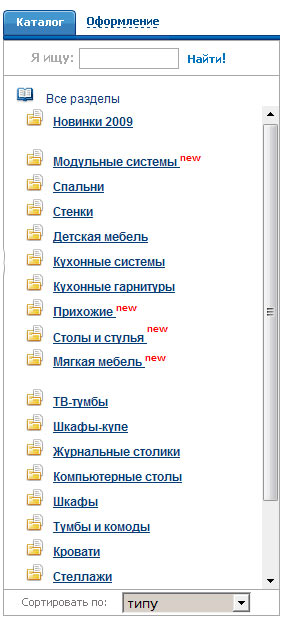

Чтобы добавить в сцену свой 3D-объект:
Как только вы добавили 3D-объект к сцене, вы можете манипулировать им и изменять его, выделив его.
Выделение Объектов в Сцене
Вы можете выделить для редактирования один объект или группу объектов. Эта возможность позволяет быстро редактировать несколько объектов одновременно. Вы можете двигать, вращать, изменять размер и ориентацию объектов, удалять объекты. Также вы можете изменять одновременно несколько однотипных параметрических объектов, если у них есть общие параметры.
Выделяя объекты в сцене, вы автоматически входите в режим редактирования объектов.
Чтобы выделить объект в 3D-окне:
Выделение объектов с помощью прямоугольника
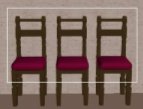
Вокруг выбранных объектов появятся белые скобки.

Дополнительные клавиши при выделении объектов
Используйте одну из команд выделения и нажмите дополнительную клавишу:
Внимание. Окна и двери выделяются точно также как и остальные объекты из галерей.
Операции с выделенными объектами
В режиме радактирования панель Редактирование объекта появится ниже 3D-окна:
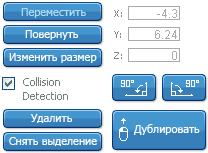
ПЕРЕМЕСТИТЬ: нажатие этой клавиши активизирует режим перемещения выделенного объекта или группы объектов. Вы можете перемещать объекты, перетаскивая их мышью в 3D-окне, печатая числовые значения новых координат объекта в соответствующие поля по X, Y и Z направлениям или меняя эти значения координат с помощью движка.
Внимание. Вы можете двигать объект в выбранном направлении. Чтобы двигать объект в вертикальном направлении (по оси Z), двигайте его с нажатой клавишей Ctrl, в горизонтальном (по оси X или Y) - с нажатой клавишей Shift.
ПОВЕРНУТЬ: нажатие этой клавиши активизирует режим вращения выделенного объекта или группы объектов. Вы можете вращать объекты с помощью мыши в 3D-окне, печатая числовые значения поворота по осям X, Y и Z в соответствующие поля или меняя эти значения с помощью движка.ИЗМЕНИТЬ РАЗМЕР: нажатие этой клавиши активизирует режим изменения размера выделенного объекта. Эта операция доступна только тогда, когда выделен единственный объект.
Введите необходимые значения изменения размера вдоль осей X, Y и Z в поля ввода на панели Редактирование объекта и щелкните снова по кнопке изменить размер или нажмите Enter. Для изменения размера объекта одновременно во всех направлениях, передвиньте движок на панели Редактирование объекта.
УДАЛИТЬ: удаляет все выделенные объекты
ЗАКРЫТЬ: закрывает режим редактирования для всех выделенных объектов
Выравнивание объектов: Если вы выделили для редактирования несколько объектов, вы можете выровнять их в одну линию. Положение выровненных объектов определяется стрелками на панели Редактирование объекта. Эта операция возможна только в случае, когда все выделенные объекты имеют одинаковую ориентацию, то есть совпадают направления их координатных осей: X, Y и Z.
Чтобы выровнить выделенные объекты, нажмите на одну из четырех кнопок со стрелками на панели Редактирование объекта:
![]()
Использование Информационной Панели
Информационная панель показывает информацию о выделенных 3D-объектах или о покрытии, которые вы выбрали в Каталоге Программы или в 3D-окне.

Интерфейсные элементы Информационной панели
| Кнопка | Всплывающая подсказка | Назначение |
| Установите флажок, чтобы выделить объект в списке информационной панели | ||
| Настроить на объект | Настраивает камеру на объект | |
| Снять выделение с объекта | Отменяет выделение данного объекта в сцене и удаляет объект из списка информационной панели | |
| Подробная информация | Показывает подробную информацию об объекте | |
| Синхронизировать с каталогом | Открывает в Каталоге галерею ресурсов, содержащую данный объект | |
| Снять выделение с отмеченных объектов | Отменяет выделение всех объектов в списке информационной панели | |
| Удалить отмеченные объекты | Удаляет объекты, отмеченные в списке информационной панели |
Использование параметрических объектов
Программа предоставляет возможность использования параметрических объектов. Вы можете изменять внешний вид (цвет и форму) таких объектов непосредственно в 3D-окне, открытой в окне Программы. В режиме редактирования параметрических объектов на информационной панели изображаются возможные варианты цвета или формы объекта.
Для изменения внешнего вида параметрического объекта:
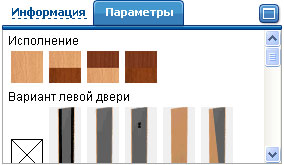
Редактирование материалов на объектах
Вы можете редактировать материалы (текстуры и цвета) на поверхностях в 3D-сцене, в том числе и на поверхностях некоторых 3D-объектов, на которые можно перетаскивать покрытия из галерей ресурсов Программе. Редактирование покрытий объектов происходит аналогично редактированию остальных покрытий в сцене: на стенах, на полу и на потолке. [Подробнее]